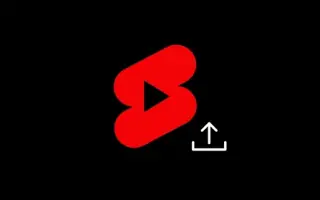บทความนี้เป็นคู่มือการตั้งค่าพร้อมภาพหน้าจอที่เป็นประโยชน์เกี่ยวกับวิธีการอัปโหลดวิดีโอสั้นของ YouTube บนพีซี
แม้ว่า TikTok จะถูกแบนในบางประเทศ แต่ก็ยังส่งผลกระทบอย่างมากต่ออุตสาหกรรมการสตรีมวิดีโอ เมื่อ TikTok เปิดตัว ได้รับความสนใจจากผู้คนอย่างรวดเร็วในฐานะแนวคิดที่ไม่เหมือนใครในการแชร์คลิปวิดีโอสั้น ๆ พร้อมเสียงพากย์
ทุกวันนี้ เว็บไซต์สตรีมมิ่งวิดีโอเกือบทั้งหมดพยายามทำตามแนวคิดเดียวกันในการแชร์คลิปวิดีโอสั้น ๆ วิดีโอที่สั้นกว่าใช้เวลาในการดูน้อยลง คุณจึงสร้างการดูได้มากขึ้นในเวลาที่น้อยลง
Instagram และ YouTube ได้เปิดตัวฟีเจอร์ประเภท TikTok ที่เรียกว่า releases and shorts แล้ว ทุกคนที่มีบัญชี YouTube สามารถดูหรืออัปโหลด Shorts ได้อย่างง่ายดาย กางเกงขาสั้นของ YouTube ได้รับความนิยมน้อยกว่าการเปิดตัวของ Instagram แต่ผู้ใช้จำนวนมากใช้พวกเขา
หากคุณเป็นผู้สร้างเนื้อหาและต้องการเผยแพร่วิดีโอ YouTube Short ของคุณเอง บทความนี้มีประโยชน์มาก ด้านล่างนี้คือวิธีการอัปโหลด YouTube Shorts จากพีซี เลื่อนไปเรื่อย ๆ เพื่อตรวจสอบ
ขั้นตอนในการเผยแพร่/อัปโหลด YouTube Shorts บนพีซี
YouTube ไม่มีตัวเลือกโดยตรงในการอัปโหลด YouTube Shorts แต่คุณสามารถอัปโหลด Shorts จากคอมพิวเตอร์ของคุณได้
- ขั้นแรก เปิดเว็บเบราว์เซอร์ที่คุณชื่นชอบและเปิด หน้าเว็บ studio.youtube.com ถัดไป ลงชื่อเข้าใช้บัญชี Google ของคุณ
- ในหน้าแดชบอร์ดของช่อง ให้ คลิกตัวเลือก สร้างด้านล่าง
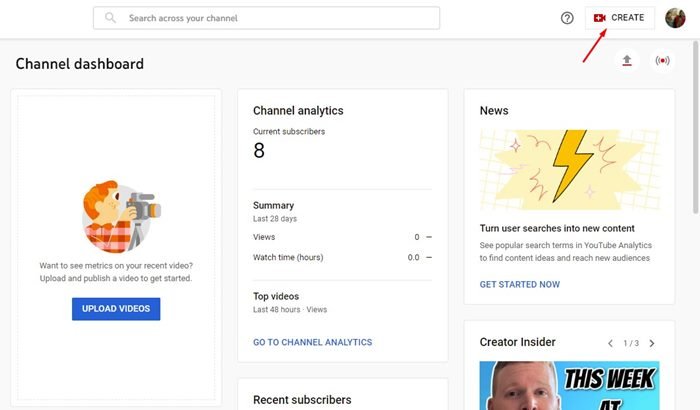
- คลิก อัปโหลดวิดีโอจากรายการตัวเลือก
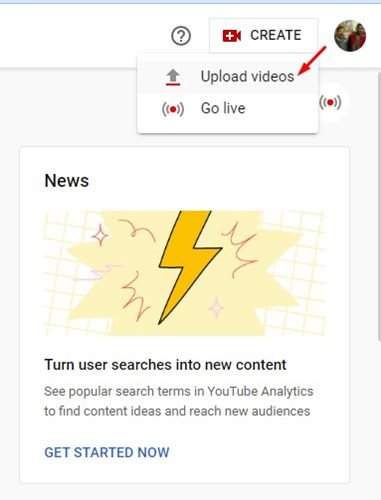
- ในป๊อปอัปอัปโหลดวิดีโอ ให้ คลิก เลือกไฟล์แล้วอัปโหลดวิดีโอสั้นของคุณ
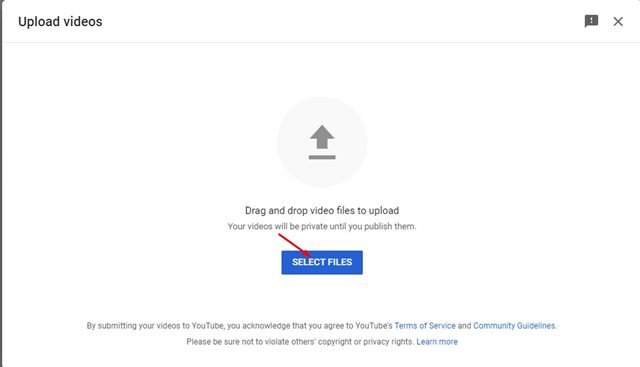
- เมื่ออัปโหลดเสร็จแล้ว YouTube จะแสดงหน้าแก้ไขวิดีโอ คุณต้องป้อนชื่อและคำอธิบายสำหรับวิดีโอของคุณ เป็นความคิดที่ดีที่จะเพิ่มแฮชแท็ก #Shortsไปที่ชื่อเพื่อเพิ่มโอกาสที่วิดีโอของคุณจะแพร่ระบาด เมื่อเสร็จแล้วให้คลิกปุ่มถัดไป
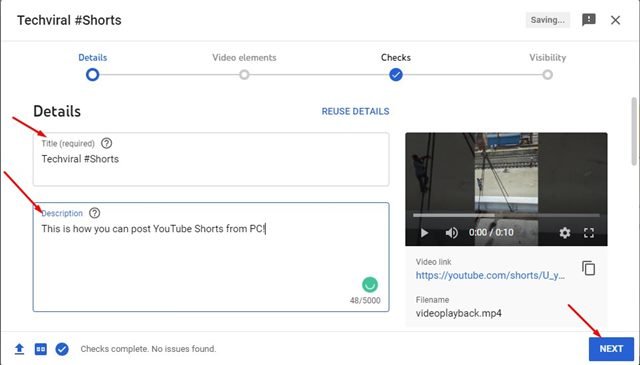
- เลื่อนลงไปที่ Target แล้วเลือก ‘No, not for kids ‘ เมื่อเสร็จแล้วให้ คลิก ปุ่มถัดไป
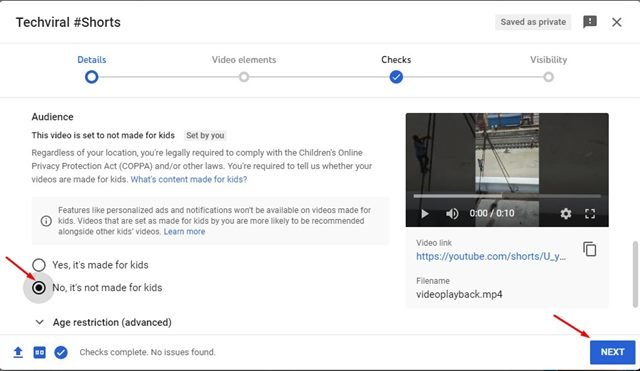
- บนหน้าจอองค์ประกอบวิดีโอ ให้ คลิก ปุ่มถัดไป
- คลิกปุ่ม ถัดไปบนหน้าจอการตรวจสอบ
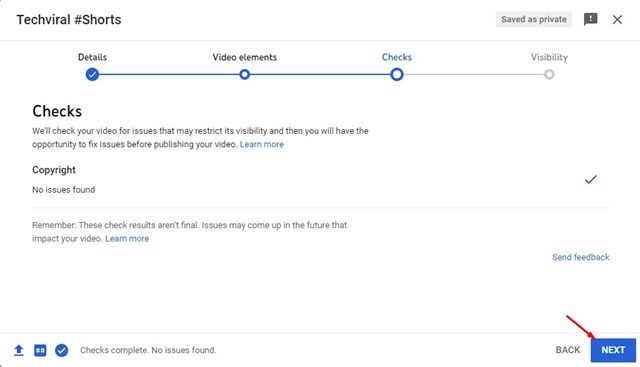
- เลือก ‘สาธารณะ’ และคลิก ปุ่มเผยแพร่ ใน หน้าการเปิดเผย
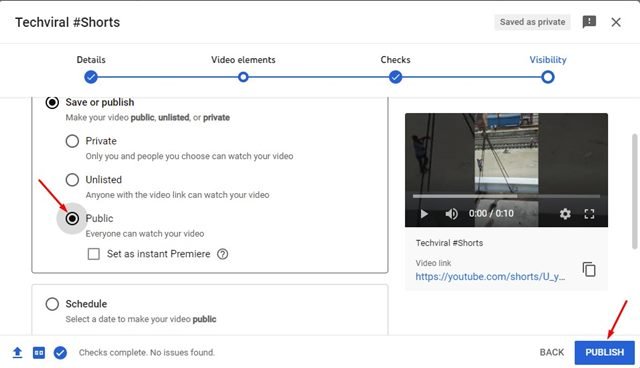
- วิดีโอถูกปล่อยออกมา ตอนนี้คุณสามารถแชร์วิดีโอ Shorts กับเพื่อน ๆ ของคุณผ่านโซเชียลเน็ตเวิร์กหรือแอพข้อความโต้ตอบแบบทันที
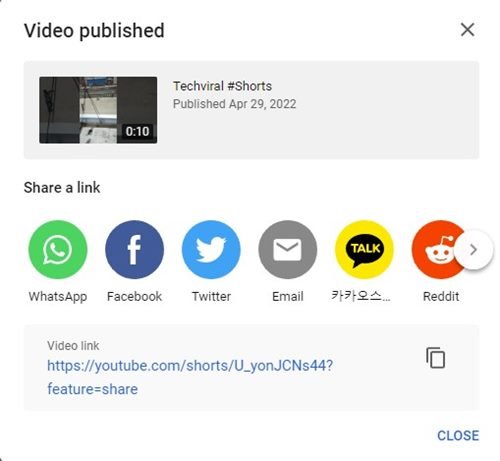
นี่คือวิธีการตั้งค่า วิธีอัปโหลด YouTube Shorts บนพีซี
กางเกงขาสั้นของ YouTube มีความสามารถในการแข่งขันน้อยกว่า TikTok และ Instagram ทำให้วิดีโอมีแนวโน้มที่จะแพร่ระบาดมากขึ้น คุณสามารถอัปโหลดวิดีโอสั้น ๆ ผ่าน YouTube Shorts เพื่อเพิ่มจำนวนการดูได้ทันที
ด้านบน เรามาดูวิธีอัปโหลด YouTube Shorts บนพีซี เราหวังว่าข้อมูลนี้จะช่วยคุณค้นหาสิ่งที่คุณต้องการ